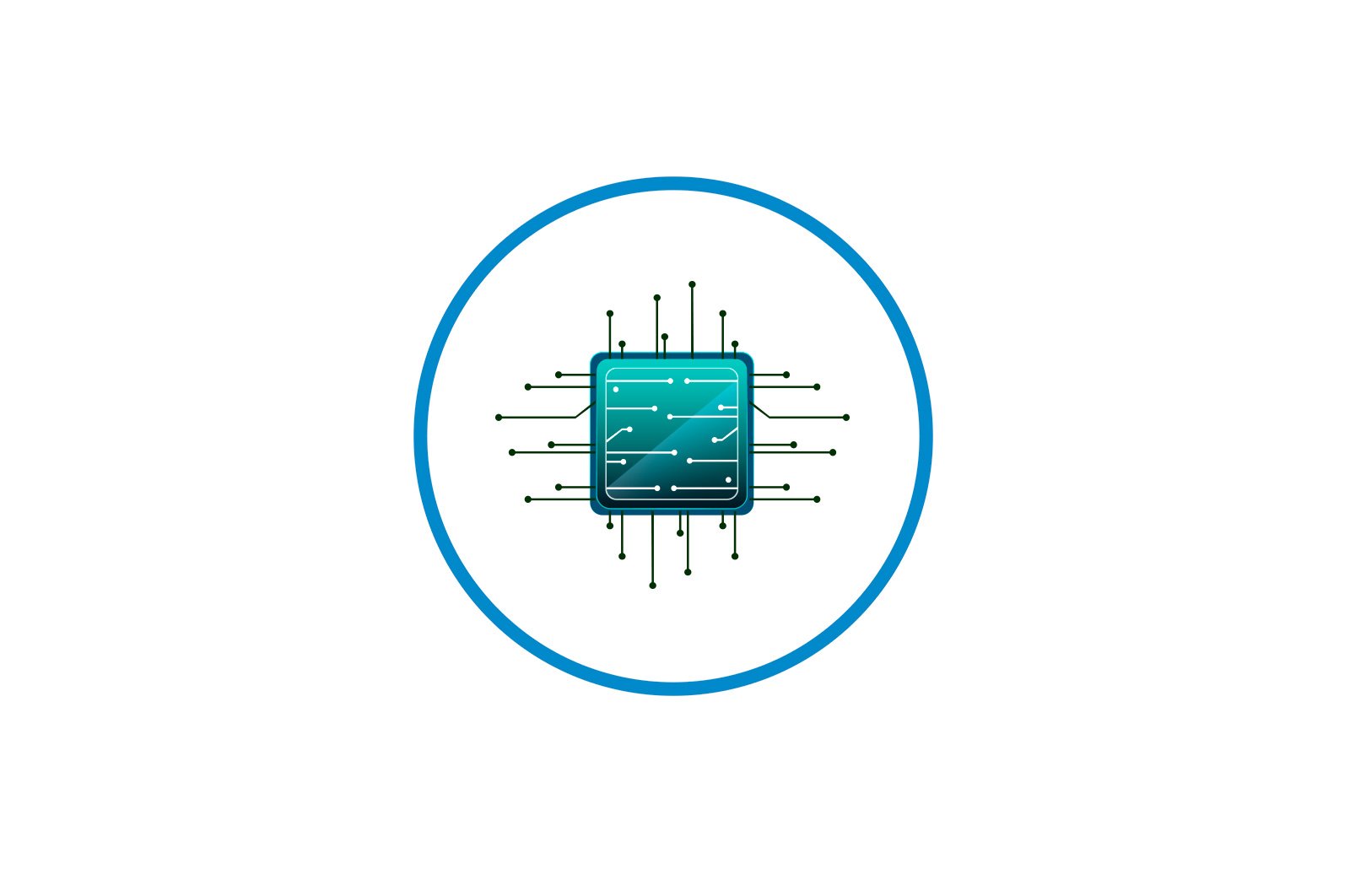
Routerda UPnP-ni yoqing haqida malumot
Routerdan foydalanishda ba’zan foydalanuvchilar torrent fayllari, onlayn o’yinlar, ICQ va boshqa mashhur manbalarga kirishda muammolarga duch kelishadi. Ushbu muammoni hal qilish uchun siz mahalliy tarmoqdagi barcha qurilmalarni tezkor va to’g’ridan-to’g’ri qidirish, ulash va avtomatik sozlash uchun maxsus xizmat bo’lgan UPnP (Universal Plug and Play) dan foydalanishingiz mumkin. Xizmat aslida yo’riqnoma ustidagi portni yo’naltirishga alternativa hisoblanadi. Siz faqat UPnP-ni yo’riqnoma va shaxsiy kompyuteringizda faollashtirishingiz kerak. Buni qanday qilish kerak?
Routerda UPnP-ni yoqing
Routeringizdagi turli xil xizmatlar uchun portlarni qo’lda ochishni istamasangiz, UPnP-ni sinab ko’rishingiz mumkin. Ushbu texnologiyaning afzalliklari (foydalanish qulayligi, aloqa tezligi yuqori) va kamchiliklari (xavfsizlik nuqsonlari) ham mavjud. Shuning uchun UPnP-ni yoqishda aqlli va qasdli bo’lish yaxshiroqdir.
Routerda UPnP-ni yoqing
Routeringizda UPnP-ni yoqish uchun yo’riqchining veb-interfeysini kiritishingiz va uning konfiguratsiyasiga o’zgartirish kiritishingiz kerak. Buni qilish qiyin emas va bu barcha tarmoq uskunalari egalari uchun juda muhimdir. Misol tariqasida TP-Link routerini olaylik. Routerlarning boshqa markalarida algoritm o’xshash bo’ladi.
- Har qanday Internet-brauzerda yo’riqnoma IP-manzilini manzil satriga kiriting. Odatda bu jihozning orqa qismidagi yorliqda uchraydi. Eng ko’p ishlatiladigan standart manzil
192.168.0.1и192.168.1.1va keyin tugmachani bosing Men kirdim. - Autentifikatsiya oynasida tegishli maydonlarda veb-interfeysga kirish uchun haqiqiy foydalanuvchi nomi va parolini kiriting. Ushbu qiymatlar zavod parametrlarida bir xil:
admin. Keyin tugmachasini bosing «QABUL QILAMAN».. - Routeringiz veb-interfeysining asosiy sahifasida, birinchi navbatda, bo’limga o’ting «Kengaytirilgan konfiguratsiya».bu erda biz kerakli parametrlarni aniq topamiz.
- Routerning kengaytirilgan konfiguratsiya blokida bo’limni toping «NATni qayta yo’naltirish». va yo’riqnoma konfiguratsiyasiga o’zgartirish kiritish uchun unga o’ting.
- Ko’rsatilgan pastki menyuda biz juda kerakli parametr nomini ko’ramiz. Chiziqdagi sichqonchaning chap tugmasi bilan bosing «UPnP».
- Slayderni ustunga siljiting «UPnP» o’ng tomonda va ushbu funktsiyani routerda yoqing. Bajarildi! Agar kerak bo’lsa, xohlagan vaqtda yo’riqnoma ustidagi UPnP-ni o’chirib qo’yish uchun slayderni chapga siljitishingiz mumkin.
Kompyuteringizda UPnP-ni faollashtirish
Biz allaqachon yo’riqnoma konfiguratsiyasini hal qildik va endi mahalliy tarmoqqa ulangan kompyuterda UPnP xizmatini yoqishimiz kerak. Misol tariqasida Windows 8 shaxsiy kompyuterini olaylik, eng ommabop operatsion tizimning boshqa versiyalarida bizning manipulyatsiyalarimiz biroz farqlar bilan bir xil bo’ladi.
- Tugmani o’ng tugmasini bosing «Boshlanadi». va paydo bo’lgan kontekstli menyuda ustunni tanlang «Boshqaruv paneli».biz qaerga harakat qilamiz.
- Keyin, biz blokka boramiz «Tarmoq va Internet».bizni qiziqtirgan sozlamalar qayerda.
- Sahifada «Tarmoq va Internet». LKM bilan bo’limni bosing. «Markaz tarmog’i va almashish».
- Keyingi oynada qatorni bosing «Kengaytirilgan almashish sozlamalarini o’zgartiring.». Biz deyarli u erdamiz.
- Joriy profilning xususiyatlarida biz tarmoq qurilmalarida tarmoqni aniqlash va avtomatik konfiguratsiyani yoqamiz. Buning uchun tegishli katakchalarni belgilang. Belgini bosing «O’zgarishlarni saqlash» belgisi.va keyin kompyuteringizni qayta ishga tushiring va UPnP texnologiyasidan to’liq quvvat bilan foydalaning.
Va nihoyat, muhim bir tafsilotni hisobga olish kerak. UTorrent kabi ba’zi dasturlar UPnP-dan foydalanish uchun sozlanishi kerak. Ammo olingan natijalar sizning harakatlaringizni oqlashi mumkin. Shunday qilib, bunga boring! Omad.
Lea tambien: TP-Link yo’riqchisidagi portlarni oching
Muammoni hal qilishda sizga yordam bera olganimizdan xursandmiz.
Bizning mutaxassislarimiz imkon qadar tezroq javob berishga harakat qilishadi.
Ushbu maqola sizga yordam berdimi?
Ko’rsatmalar, Texnologiyalar
Routerda UPnP-ni yoqing